В Windows 7 отворен Task Manager
Task Manager (или диспечера на задачите на Windows) - това е такава програма, вградена в OS windose и покаже прозорец с информация за потреблението на ресурси от системата, както и списък на работи на текущите процеси и задачи. Тук можете да научите за натоварването на CPU, RAM и състоянието на мрежовите връзки. По-често, отколкото не тече Task Manager, за да затворите в случай, че заявлението, ако то не иска да се затвори, или да го постави на разбираем език "заби". Отивате в управителя на бар, можете да качите програма и приключване на процеса, което пречи на работата на цялата операционна система.
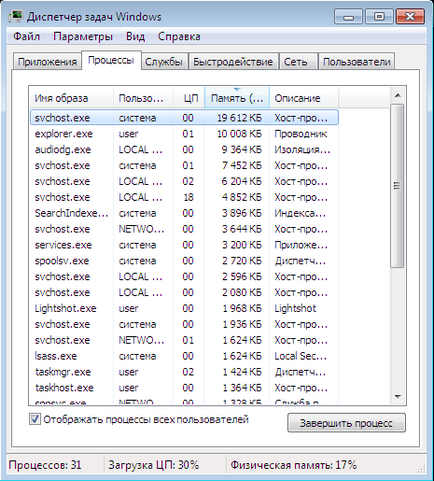
Традиционният начин за стартиране на диспечера на задачите
- За да стартирате диспечера на задачите на Windows на седмия версия на операционната система, можете да използвате комбинация «Ctrl» ключ + «Alt» + «Изтрий».
- Се отваря панел с предложение за "заключване на компютъра", "Промяна на паролата" или "Изход". Изберете желания "Start Мениджър" (намира се в долната част на списъка).
- Сега можем да потвърдим, само избора си с натискане на клавиша "Enter".
- Съществува алтернатива клавишна комбинация, за да отворите диспечера на задачите на Windows - «Shift +» «Ctrl» + «Escape».
Най-лесният начин (без клавиатура)
Задръжте курсора на мишката върху лентата на задачите, които в Windows 7 обикновено се намира в долната част на работния плот и кликнете с десния бутон върху свободно пространство лента, без икони и етикети (на празно място). изберете "Run Мениджър" в диалоговия прозорец.
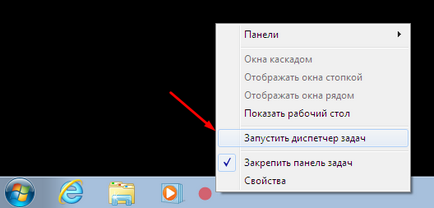
Стартиране на мениджъра на низа за търсене
Като се започне от командния ред
За да отворите диспечера на задачите директно от командния ред, трябва да отидете в "Start" и изберете "Run" (или да използвате комбинация от клавиши «R» + «Windows») бърз достъп Toolbar. В прозореца, който се показва, въведете следните комбинации писмо: «Taskmgr.exe» и потвърдете с натискане на «Enter» ключ.
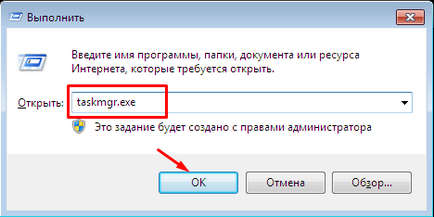
- В "Приложение" показва всички работят на компютъра в даден момент приложения. За да затворите програмата не иска да се затвори, трябва да завърши процеса ръчно чрез натискане на бутона "Край на задачата".
- В "процес", съответно, се предлагат с всички текущи процеси. Избройте ги много повече от списък с приложения. Възможно е да се оптимизира операционната система, изчисляване на най-"вълчи" процес и го завърши с ръка, или ограничи по-нисък приоритет.
- В "Услуги" предоставя информация със списък на Windows 7 услуги и менюта, с които те могат да бъдат спрени или план.
- В "Ефективност" показва текущото състояние на PC ресурси: натоварването на процесора, RAM и количеството памет остава. В "Седем", за разлика от XP, на възможност за "Ресурси мониторинг", като щракнете върху които можете да направите подробен анализ на всички хардуера на компютъра.
- В "мрежа" на раздел съдържа подробна информация за състоянието на всички мрежови връзки на компютъра.
- В секцията "Потребители", можете да видите колко потребители имат достъп до този компютър. Въвеждане на администраторска, можете да се свържете, изключете или да ограничи достъпа на всеки потребител.
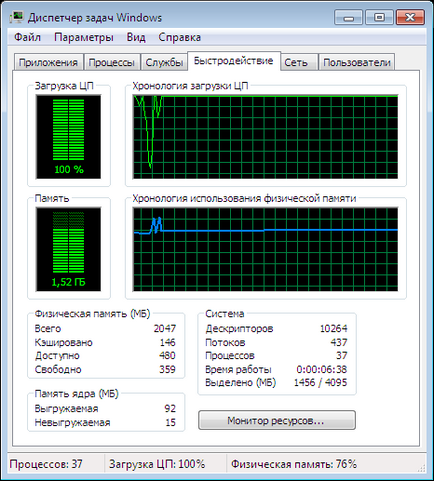 Какво да правите, ако диспечера на задачите не се стартира?
Какво да правите, ако диспечера на задачите не се стартира?
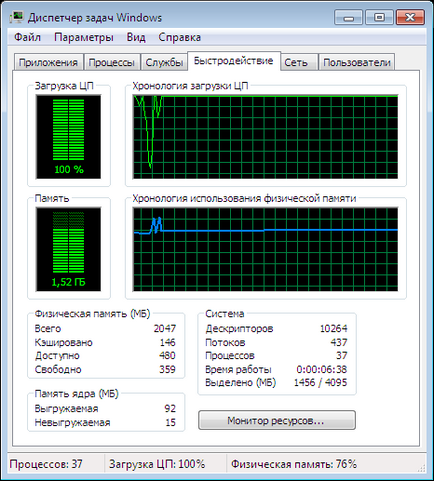
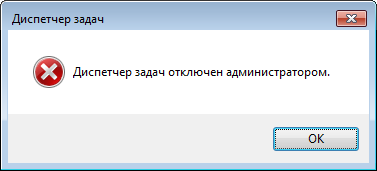
- Елате в менюто за бърз достъп "Старт" през лентата на задачите и изберете "Run".
- След това през линията е необходимо за шофиране «gpedit.msc».
- Сега в "Административни шаблони", отидете на раздела, наречен "System" и изберете опциите за действие след прилагането на комбинация на "Ctrl" ключ + Alt «» + «Изтрий».

- От дясната страна на екрана, намерете "Премахване на Task Manager" и кликнете върху него два пъти с левия бутон на мишката.
- Open бар "дистанционно управление", в която трябва да се изключи чрез поставяне на знак в съответното поле или въвеждането на опцията "Не настройвайте."

- Сега, трябва да рестартирате операционната система, а след това отново да опитате отново отваряне Utilities Win Task Manager от който и да е от методите, описани по-горе. Ако всичко е направено правилно, приложението трябва да започне да работи отново.
Стартирайте мениджъра чрез използване на софтуер на трети страни
Ако AutoRun мениджър е бил повреден от вирус и спират да зареждат автоматично с операционната система, можете да го възстановите, за да работят, като инсталирате различни комунални услуги като RegtickPRO.